Om du använder en upplösning med höga dpi-punkter (punkter per tum) för utskrift får du resultat av kvalitetsutskrift, men det kan ta längre tid att skriva ut. Du kan ändra upplösningsinställningarna till en lägre dpi-inställning, beroende på vilken typ av skrivare du använder. Om skrivaren du använder har stöd för utskrift av utkastkvalitet kan du ange utkastkvalitet för snabbare utskrift i stället.
Ändra utskriftsupplösningen
-
Klicka på det kalkylblad som du vill ändra utskriftsupplösningen för.
-
Klicka på

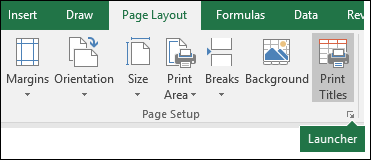
-
Klicka på den upplösning du vill använda i rutan Utskriftskvalitet på fliken Sida.
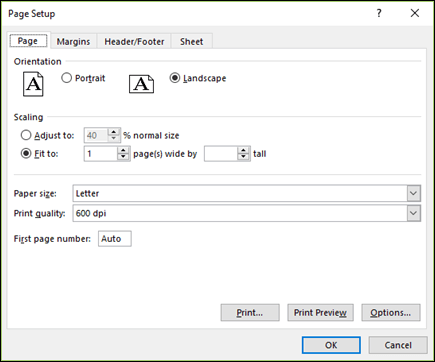
Obs!: Vilka dpi-inställningar som är tillgängliga beror på vilken typ av skrivare du använder.
-
Ange utskriftskvalitet för utkast
-
Klicka på det kalkylblad som du vill skriva ut med hjälp av utskrift av utkastkvalitet.
-
Klicka på

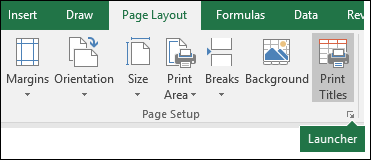
-
Markera kryssrutan Utkastkvalitet under Skriv ut på fliken Blad.
-
Behöver du mer hjälp?
Du kan alltid fråga en expert i Excel Tech Community eller få support i Communities.










